간단하지만 잘 알려지지 않은 기능으로 아이폰에서 스팸 문자를 차단하는 방법은 다음과 같습니다.

지속적으로 무작위로 의심스러운 문자 메시지를 받는 것이 지겹다면 아이폰에서 스팸 문자를 차단하는 방법을 알아두십시요.
불행하게도 스팸 문자는 우리가 한동안 참아야 했던 일이며 종종 스팸 발송자가 귀하의 전화번호를 알아내려는 데서 비롯됩니다. 이는 귀하가 귀하에게 전화번호를 제공한 회사의 개인 데이터 판매로 인해 발생할 수 있습니다. 데이터 유출로 인해 발생할 수 있습니다. 또한 무작위로 숫자를 생성하는 스패머로부터 올 수도 있습니다.
의심스러운 메시지의 링크를 탭하거나 해당 메시지가 요청하는 데이터를 제공해서는 안 된다는 것은 말할 필요도 없습니다. 하지만 아이폰이 최고의 휴대폰이라면 스팸 문자를 완전히 차단할 수 있을까요?
정확히는 아닙니다. 모든 발신자의 번호를 개별적으로 차단할 수 있지만 다른 번호에서 쉽게 다시 메시지를 보낼 수도 있습니다. 현재 스팸 메시지를 보지 않는 실제 방법은 알 수 없는 메시지를 필터링하여 받은 편지함 정리를 중단하는 것입니다. 이를 위해 메시지 필터링을 사용할 수 있습니다.
완벽하지는 않으며 스팸 메시지를 삭제하고 스팸이 아닌 메시지를 저장하려면 필터링된 받은 편지함을 모니터링해야 합니다. 그러나 메시지 필터링을 사용하면 알 수 없는 발신자로부터 받은 메시지에 대해 지속적인 알림을 받을 수 없습니다.
더 이상 고민하지 않고 아이폰에서 스팸 메시지를 중지하는 방법은 다음과 같습니다.
메시지 필터링을 사용하여 아이폰에서 스팸 문자 차단하는 방법
- 설정을 연 다음 메시지를 탭하세요.
- 알 수 없는 발신자 필터링 켜기
- 메시지에서 알려진 발신자와 알 수 없는 발신자 간 전환
- 알 수 없는 발신자의 알림 비활성화
1. 설정을 열고 메시지를 찾으세요.
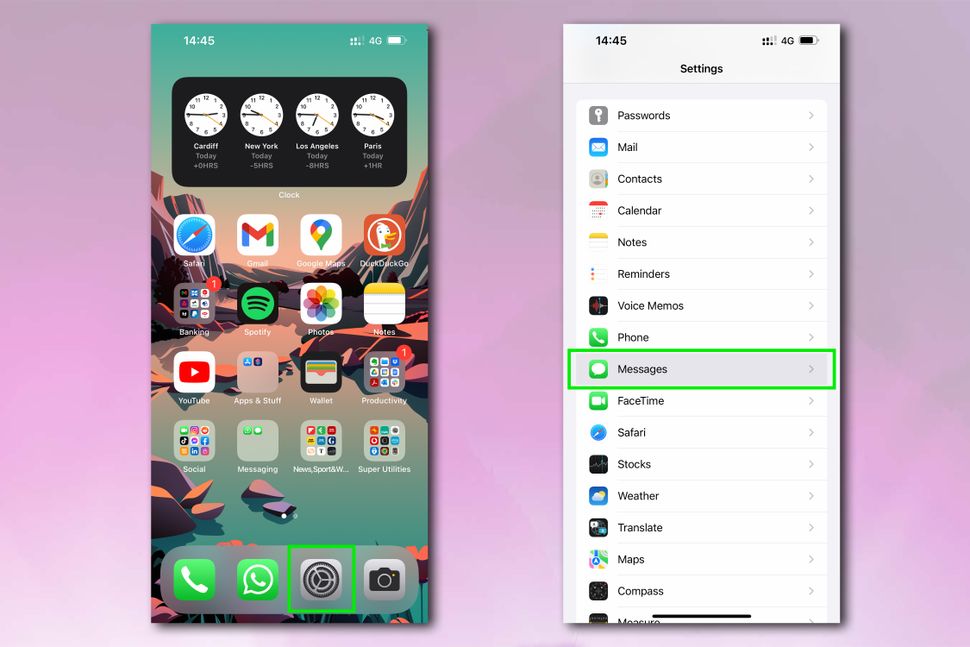
설정 앱 을 연 다음 아래로 스크롤하여 메시지 를 탭합니다 .
2. 알 수 없는 보낸 사람 필터링을 켭니다.

메시지 필터링까지 아래로 스크롤 하고 알 수 없는 보낸 사람 필터링을 켭니다 .
3. 메시지에서 알려진 발신자와 알 수 없는 발신자 간 전환

이제 메시지 앱을 엽니다 . 보고 싶은 메시지가 표시됩니다. 알려진 보낸 사람을 선택하면 연락처의 메시지만 볼 수 있습니다.
알 수 없는 번호에서 보낸 메시지를 보려면 알 수 없는 발신자를 선택하세요 . 여기에는 은행을 포함한 회사에서 보낸 메시지도 포함되므로 중요한 SMS 메시지 (예: 인증 코드)가 예상되는 경우 이 섹션을 확인하세요 . 모든 메시지를 보려면 모든 메시지를 선택하세요 .
4. 알 수 없는 발신자로부터의 알림 비활성화

마지막 단계는 알 수 없는 발신자의 알림을 비활성화하는 것입니다. 이렇게 하면 잠금 화면이나 홈 화면에 나타나는 알림으로 인해 방해를 받지 않게 됩니다.
설정 앱 을 연 다음 알림 을 탭합니다 . 아래로 스크롤하여 메시지 를 탭합니다 . 알림 사용자 정의를 누르고 알림 허용 제목 아래에서 알 수 없는 발신자를 끕니다 .
완료되었습니다. 이제 연락처로부터 받은 메시지에서 스팸 메시지를 필터링할 수 있습니다. 이는 메시지 받은 편지함을 깔끔하게 유지하고 실수로 스팸 메시지를 클릭하는 일이 없도록 하는 데 매우 유용합니다.
'멋진성이의 지식iN' 카테고리의 다른 글
| iOS 17 실시간 음성 메일 사용하는 방법 (1) | 2023.10.12 |
|---|---|
| 아이폰15 vs 아이폰14 차이점 가격 디자인 카메라 (2) | 2023.10.12 |
| 아이폰 페이스타임 수신 전화 설정 변경하는 방법 (1) | 2023.10.11 |
| iOS 17 맞춤형 연락처 포스터 만드는 방법 (1) | 2023.10.10 |
| 아이폰에서 긴급(또는 AMBER) 알림 끄는 방법 (2) | 2023.10.09 |



